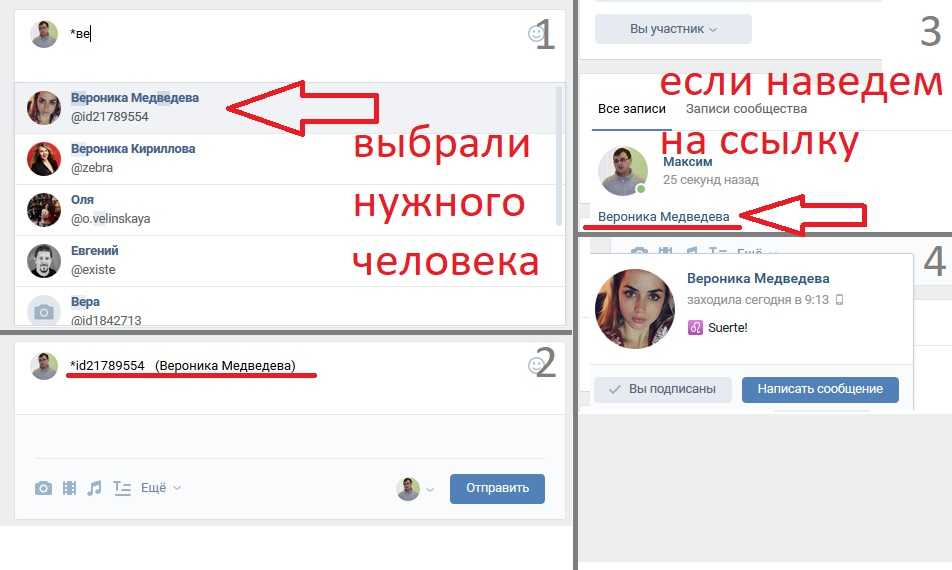Как сделать ссылку активной – советы для разных случаев
Почему важно уметь? Сделать ссылку активной — важная часть создания сайта или блога. Она позволяет пользователям легко переходить с одной страницы на другую и может стать эффективным способом задержать посетителей на вашем сайте.
Какие есть способы? Активные ссылки используются на сайтах, в личных блогах, соцсетях и мессенджерах. Распространены они и в документах. И способы сделать их активными существуют разные. Где-то нужен html-код, а где-то достаточно воспользоваться простыми подсказками, как в случае с офисными программами.
В статье рассказывается:
- Что такое активная ссылка
- Как сделать активную ссылку в HTML
- Активная ссылка в Word
- Как сделать ссылку активной в Excel
- Добавление ссылки в соцсетях и мессенджерах
-
Пройди тест и узнай, какая сфера тебе подходит:

Бесплатно от Geekbrains
Что значит активная ссылка
Какую ссылку можно называть активной? Кликабельной называется ссылка, при нажатии на которую происходит переадресация на другой сайт или страницу. Это может быть картинка, выделенное слово, фраза, а переход происходит всего одним нажатием.
Когда в такой ссылке применяется фраза или слово, то есть текст, то этот вид ссылок принято называть анкором.
Что значит активная ссылкаПреимущество кликабельных ссылок в том, что по ним можно бесконечно следовать на другие сайты или страницы, листать документы и файлы.
Выделим еще несколько важных плюсов в сравнении с неактивными ссылками:
- когда ссылка активна, у пользователя нет необходимости совершать много действий – сначала скопировать ссылку, потом вставить ее в браузере, а по активной ссылке достаточно просто один раз кликнуть;
- переходы с активных ссылок значительно повышают показатели посещаемости страниц, на которые ведут.

Как сделать активную ссылку в HTML
Как сделать ссылку активной на сайте в HTML-разметке? Для этого необходимо написать следующую комбинацию кода:
<a href=»site.com»>ссылка или текст ссылки</a>
Как сделать интернет-ссылку активной с открытием в новой вкладке браузера? Просто добавьте к коду атрибут “target”:
<a href=»page.com» target=»_blank»>ссылка/текст ссылки</a>
В примере выше атрибут “target” имеет значение “blank”, а оно как раз и обозначает новую вкладку. Именно этот атрибут наиболее популярен, однако есть и другие, чаще применяемые для JavaScript.
Есть еще один способ создать кликабельную ссылку в HTML-коде:
[url=скопированная из браузера ссылка [/url]
Такой способ не очень удобен, так как в некоторых браузерах может показывать ссылку неактивной. Потому чаще используется именно первый описанный метод.
Активная ссылка в Word
Как сделать ссылку активной в ворде, в тексте? Существует несколько способов:
Когда нужно создать ссылку на сайт
Для этих целей используется функция гиперссылки:
- выделите слово, фразу или символы, которым хотите присвоить ссылку;
- правой кнопкой мыши вызовите контекстное меню;
- выберите пункт «гиперссылка» и вставьте адрес сайта, на который пользователь должен перейти;
- также гиперссылку можно поставить через раздел «вставка» в верхнем меню.

Проделав эти манипуляции, вы прикрепите ссылку к тексту, который станет синего цвета. Если пользователь нажмет на выделенную часть, он попадет на сайт, указанный в ссылке.
Активная ссылка в WordДля открытия интернет-сайта важно одновременно нажать левую кнопку мыши и клавишу Ctrl. Вы можете поменять это сочетание в настройках, если оно будет неудобно.
Ссылка на часть текста в документе
Ссылка может вести не только на сайт, но и на какой-то объект документа, который вы выберете. Выделяем нужный элемент, присваиваем ему закладку через верхнее меню – раздел «Вставка». Находим в этом разделе пункт «Ссылки» и внутри нее выбираем пункт «Закладка». Далее заполняем название ссылки и добавляем закладку к объекту.
Топ-30 самых востребованных и высокооплачиваемых профессий 2023
Поможет разобраться в актуальной ситуации на рынке труда
Подборка 50+ ресурсов об IT-сфере
Только лучшие телеграм-каналы, каналы Youtube, подкасты, форумы и многое другое для того, чтобы узнавать новое про IT
ТОП 50+ сервисов и приложений от Geekbrains
Безопасные и надежные программы для работы в наши дни
pdf 3,7mb
doc 1,7mb
Уже скачали 20600
Далее объекту с закладкой следует присвоить гиперссылку: правой кнопкой мыши вызываем контекстное меню, находим соответствующий раздел, нажимаем пункт «связать с» и указываем на нашу закладку через запрос «место в документе».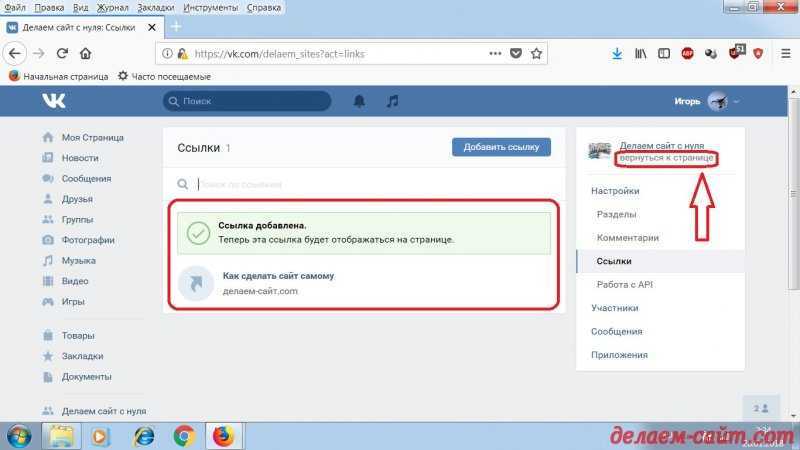
После вы увидите список с закладками, кликаем по последней и завершаем действие командой «ОК».
Ссылки на другие документы
Word содержит функции, о которых мало кому известно. Пользователь может поместить ссылку на сайт, страницу, часть другого текстового файла в любое место в тексте. Если вы интересуетесь, как сделать гиперссылку на другой документ, стоит воспользоваться этой инструкцией.
Для начала выберите за основу текст в рабочем документе. Он станет активной гиперссылкой. После этого воспользуйтесь ПКМ, найдите контекстное меню и нажмите на гиперссылку во вкладке «вставка». Чтобы добавить ссылку в выбранный документ или страницу, вам нужно выбрать опцию «Связать». При необходимости можно выбрать документ из проводника или поместить источник в адресное поле. В меню компьютера выберите элемент файловой системы.
Активная ссылка на элемент другого документа
Помимо ссылки, которая способна переводить на полноценный файл, можно сделать так, чтобы она вела только на нужный элемент в документе:
- Запустите документ и подсветите ту часть, что будет потенциальной гиперссылкой.

- Добавьте эту часть в закладки.
- Запустите рабочий документ и выделите активный раздел.
- Далее нужно запустить раздел «Вставка гиперссылки» и выполнить действия из предыдущего пункта.
- Чтобы соединить два файла, выберите «Веб-страница» и «Закладка».
- Осталось только выбрать выделенную закладку.
В рабочем файле появится гиперссылка на рабочий раздел другого документа.
Активная ссылка на адрес электронной почты
Если вордовский документ вам необходим для рабочего совещания или учебного проекта, то потенциально его могут попросить переслать по электронной почте. В таком случае имеет смысл разделить почту гиперссылкой. Это позволяет вам напрямую кликнуть на рабочий файл и открыть почтовый клиент, из которого пользователь получит указанную почту.
Чтобы сделать это, вам необходимо запустить окно «Добавить гиперссылку» и повторить действия из предыдущих пунктов. Отметьте вкладку «Электронная почта» в пункте «Установить соединение» и введите свой emai в поле «Адрес». Еще и другие способы создать ссылку в Word. Самый простой — набрать непосредственный адрес ссылки и Enter или скопировать URL — она создастся автоматически.
Еще и другие способы создать ссылку в Word. Самый простой — набрать непосредственный адрес ссылки и Enter или скопировать URL — она создастся автоматически.
Можно упростить использование гиперссылки. Кликните левой кнопкой мыши «Добавить гиперссылку» и в «Текст подсказки» напишите себе подсказку, которая напомнит, для чего ссылка или куда ведет. При наведении курсора мыши на ссылку, шпаргалка всплывет автоматически.
В обычное время для запуска ссылки в ворд нужно зажать «Ctrl» и нажать на гиперссылку. Она запустится в браузере. Но есть вариант открыть ссылку, не нажимая постоянно дополнительные клавиши. Для этого перейдите в меню «Параметры Word» в контекстном меню и выберите «Дополнительно». Снимите галочку «Ctrl + click для выбора гиперссылки». Теперь ссылка откроется без дополнительных манипуляций после одного щелчка мышью.
Как сделать ссылку активной в Excel
Если вы задаетесь вопросом, как сделать ссылку активной в эксель в таблице, у нас есть ответ на этот вопрос. Excel — не менее функциональная программа, чем Word. Если добавить ссылку в таблицу и ничего с ней не сделать, высока вероятность, что она не станет активной. Для таких случаев мы разобрали разные варианты.
Excel — не менее функциональная программа, чем Word. Если добавить ссылку в таблицу и ничего с ней не сделать, высока вероятность, что она не станет активной. Для таких случаев мы разобрали разные варианты.
Ссылка из браузера
Здесь нет ничего сложного — в браузере копируете желаемую ссылку и вставляете в таблицу. Она будет действовать немедленно. Если захотите заранее знать, как будет выглядеть ссылка в таблице, вы можете добавить ее в рандомную ячейку для редактирования и посмотреть на результат. Это поможет вам узнать, как изменится ячейка при добавлении ссылки на ячейку.
Щелкните ссылку левой кнопкой мыши, чтобы открыть ее, и она запустит ссылку в браузере. Это самый легкий способ вставки — его удобно использовать, когда нужно заполнить таблицу несколькими ссылками.
Стоит также обратить внимание на текст во всплывающей подсказке. Его видно, если навести на ячейку со ссылкой указатель мыши. Во всплывающей подсказке сообщается, что переход выполняется одним щелчком мыши, и вам нужно удерживать кнопку, чтобы выбрать его. Это поможет вам справиться с редактированием.
Это поможет вам справиться с редактированием.
Как активировать ссылку самостоятельно
Для начала подсветите ячейку со ссылкой, кликнув по ней. У вас появится контекстное меню — выберите «ссылка». Если она появляется в текстовом поле, скопируйте и переместите в поле адреса. В этот момент можно написать любой текс, который будет выделен вместо ссылки.
Советуем применять метод, когда нужно поменять ссылку на короткий title. Таблица будет смотреться аккуратнее и выигрышно в глазах руководства, а также останется функциональной и полезной.
Использование макроса
Еще один способ применяется, когда в таблице есть список ссылок в том же столбце, но они не подсвечиваются. Самый легкий способ активировать каждую из них — воспользоваться приведенными ранее указаниями. В случае если в таблице всего пара строк — это легко, но если в ней несколько десятков или даже несколько сотен, а то и тысяч строк, то на это потребуется много времени и будет неэффективным, если работу нужно выполнить в кратчайшие сроки.
Работу можно автоматизировать и ускорить с помощью макроса Excel. Для этого перейдите в контекстное меню в разделе «Параметры» и выберите «Настроить ленту». Вы должны установить флажок рядом с главной вкладкой разработчика. Это заставит его появиться в панели программы — это вам и пригодится в работе. Затем вновь откройте таблицу, выберите нужную вкладку и откройте модуль Visual Basic.
Вам нужно дважды кликнуть файл книги, чтобы появилось окно редактирования кода. Затем введите его в левом нижнем углу. Не забудьте сменить значения «a2» буквой столбца с номером ячейки слева, где начинается активация. Все макросы всегда начинается с оператора Sub, после этого следует имя и перечисление входных значений. При этом мы оставляем скобки пустыми. В конце любого макроса ставят End Sub.
- Sub HyperSsylka()
- Dim cell As Rаnge, ra As Rаnge: Application.ScreenUpdating = Fаlse
- Set rа= Rаnge([а2], Range(«a» & Rows.Count).End(xlUp))
- For Each cell In ra.
 Cells
Cells - If Len(cell) Then cell.Hyperlinks.Add cell, cell
- Next cell
- End Sub
- Sub HyperSsylkaSelect()
- Dim cell As Range: Application.ScreenUpdating = False
- For Each cell In Selection
- If Len(cell) Then cell.Hyperlinks.Add cell, cell
- Next cell
- End Sub
Только до 4.05
Скачай подборку тестов, чтобы определить свои самые конкурентные скиллы
Список документов:
Тест на определение компетенций
Чек-лист «Как избежать обмана при трудоустройстве»
Инструкция по выходу из выгорания
Чтобы получить файл, укажите e-mail:
Подтвердите, что вы не робот,
указав номер телефона:
Уже скачали 7503
Зафиксируйте результат через кнопки на верхней панели или нажатием Ctrl+S.
Добавление ссылки в соцсетях и мессенджерах
Большинство пользователей посещают сайты с телефонов. Поэтому важно, чтобы на сайте была кликабельная ссылка на другие ресурсы, e-mail, телефон и прочее. Это позволит без труда посетить нужный ресурс или профиль. Не во всех социальных сетях можно применять ссылки на внешние страницы, например, ВКонтакте доступны переходы только на внутренние. Давайте разберемся в чем отличия и как сделать ссылку в посте активной.
Как сделать активной ссылку в ВК
ВКонтакте ссылки переводят на внутренние ресурсы — на аккаунты, группы, сообщества и события. Если захотите разместить линк на сторонний сайт, то ничего не получится. Если вы интересуетесь, как сделать ссылку активной в контакте, то сначала определитесь, на что хотите сослаться. От этого зависит, какой из методов подойдет.
Если вы интересуетесь, как сделать ссылку активной в контакте, то сначала определитесь, на что хотите сослаться. От этого зависит, какой из методов подойдет.
- Как сделать активной ссылку на профиль в посте или комментарии
Этот метод удобен, когда вы публикуете пост про друга и хотите, чтобы он его заметил, либо создаете рекламную интеграцию с пабликом. Чтобы ссылка появилась в посте или комментарии, необходимо ввести идентификатор страницы в квадратных скобках и разделить ссылку и текст значком «|». Теперь нужно закрыть []. Точно так же делаем для сообществ, пабликов и событий.
Если id пользователя — 12 345 678, а имя — Анастасия Иванова. Ваша задача — упомянуть этого человека в посте или комментарии. Тогда мы создаем такую запись:
[id12 345 678|Анастасия Иванова]
Если вы упоминаете человека, ему приходит уведомление об этом.
- Как сделать ссылку в истории активной
ВКонтакте можно отмечать пользователей и сообщества в историях. Откройте стикеры и выберите «упоминание». Введите имя аккаунта или паблика, которое нужно отметить. Теперь другие пользователи смогут посетить страницу при нажатии на ссылку. В одной истории можно сделать десять упоминаний (прикрепить ссылки на десять аккаунтов). Так вы получаете возможность делиться ссылками на посты, видео или музыкальные плейлисты.
Откройте стикеры и выберите «упоминание». Введите имя аккаунта или паблика, которое нужно отметить. Теперь другие пользователи смогут посетить страницу при нажатии на ссылку. В одной истории можно сделать десять упоминаний (прикрепить ссылки на десять аккаунтов). Так вы получаете возможность делиться ссылками на посты, видео или музыкальные плейлисты.
Как сделать Telegram ссылку активной
Ссылка на телеграм-канал позволяет другим людям просматривать сообщения или находить интересный контент, который вы им отправите. Если нужна ссылка для компьютера, зайдите в Telegram, выберите трансляцию с канала и скопируйте ссылку, щелкнув правой кнопкой мыши. Теперь вы можете использовать выбранную вами ссылку.
Если вы работаете с телефона, инструкция практически ничем не отличается, но вместо щелчка мыши нужно удерживать надпись пальцем, и также появится вкладка — скопируйте ссылку на сообщение.
Вы можете применять ссылку на телеграм-канал для постов в своем блоге, новостном сайте или добавить ее в таблицу, содержащую данные. При этом, если вы посетите необходимую страницу в Мессенджере и выберете «Копировать ссылку» (многоточие в правом верхнем углу) в раскрывающемся меню, ссылка будет создана автоматически.
При этом, если вы посетите необходимую страницу в Мессенджере и выберете «Копировать ссылку» (многоточие в правом верхнем углу) в раскрывающемся меню, ссылка будет создана автоматически.
Как в Viber сделать активной ссылку
Чтобы быстро привлечь клиентов на свою территорию, в данном случае в Viber, нужно создать ссылку, по которой они смогут быстро перейти и начать переписку или разговор. Это могут быть ссылки на ваш личный номер или бизнес-аккаунт компании. У Viber есть два варианта ссылок — для компьютера или телефона. Давайте разберемся, в чем их отличия.
Ссылка для ПК выглядит так:
viber://chat? number=+79 235 678 910
Ссылка для телефона выглядит так:
viber://add? number=79 235 678 910
Разница, что в ссылке для компьютера в номере используется «+», для телефона — нет. Чтобы воспользоваться ссылками, просто подставьте вместо цифр нужный номер телефона. Теперь вы можете отправлять и делиться ссылкой на свой аккаунт.
Как в WhatsApp сделать активной ссылку
WhatsApp обеспечивает связь с пользователем, даже если его нет в вашей телефонной книге — опция «прямое подключение». Она также дает возможность создавать активные ссылки. Они помогут войти в мессенджер и мгновенно связаться человеком. Это самый легкий и быстрый способ, чтобы заставить пользователя говорить с вами через WhatsApp. Собеседнику не придется искать вручную контактные данные или вводить их в своем телефоне. Один клик мышкой, и вы можете начать беседу.
Она также дает возможность создавать активные ссылки. Они помогут войти в мессенджер и мгновенно связаться человеком. Это самый легкий и быстрый способ, чтобы заставить пользователя говорить с вами через WhatsApp. Собеседнику не придется искать вручную контактные данные или вводить их в своем телефоне. Один клик мышкой, и вы можете начать беседу.
Система немного отличается от той, что мы описали выше. Чтобы появилась ссылка на ваш профиль, нужно воспользоваться кодом:
https://wa.me/number и вставить ваш номер телефона без дополнительных знаков («+»).
Кроме обычного телефона, вы можете создать ссылку на чат и сопроводить ее текстом. Для этого понадобится другой код:
https://api.whatsapp.com/send?phone= (также вводится номер телефона — 7ххххххххх)& text= Привет%заходи%20по%20ссылке%20в%20Ватсап%20давай%20общаться.
Версия использует код «%20» — его нужно ставить после каждого слова вместо пробела. Вы можете написать текст и добавить его на сторонний ресурс или разослать по нужным контактам.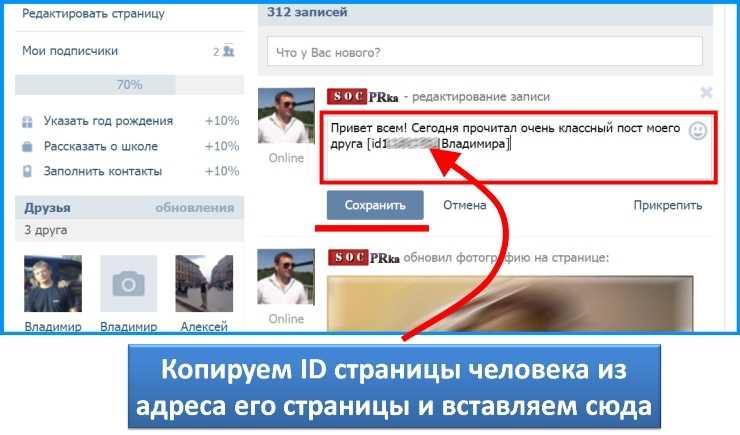 Если пользователь кликнет по ссылке, то сразу будет перенаправлен в чат с вами. После чего он просто пишет сообщение и отправляет вам.
Если пользователь кликнет по ссылке, то сразу будет перенаправлен в чат с вами. После чего он просто пишет сообщение и отправляет вам.
Гиперссылки перенаправляют пользователя на контент выбранной страницы, внешний URL-адрес или внутренние ресурсы сервисов. Для их создания нужно всего лишь воспользоваться подсказками, и у вас точно все получится. Это поможет делиться информацией из блога, ворда, соцсетей и даже мессенджеров.
Рейтинг: 5
( голосов 1 )
Поделиться статьей
Как сделать так, чтобы URL-адреса в вашей книге хорошо выглядели и хорошо работали — juliekaren.
 com
comОбычно (особенно для научно-популярных книг) используется много URL-адресов, будь то в примечаниях, сносках или на страницах ресурсов. Вот несколько вещей, которые можно сделать, чтобы очистить список ресурсов или концевые сноски, чтобы текст в печатной книге выглядел как можно более аккуратным и легко читаемым! Это идеи, которые я придумал или видел, как другие авторы и дизайнеры использовали их за мои 15 с лишним лет в книжном дизайне.
Удалите https:// или даже www, если он вам не нужен.
Некоторые (не все) URL-адреса прекрасно работают с www, но без https://.
Если вы можете написать:
www.mybook.com
или
mybook.com
вместо:
https://www.mybook.com
, почему бы и нет?
Примечание: обычно для чего-то более формального (когда ожидается определенный вид форматирования, например концевые сноски) вы должны оставить www. чтобы было ясно, что вы имеете в виду веб-сайт. Но для маркетингового сообщения или текста страницы с авторскими правами, который направляет читателей на ваш веб-сайт, отбрасывая www. может сделать для более быстрого чтения для вашей аудитории.
чтобы было ясно, что вы имеете в виду веб-сайт. Но для маркетингового сообщения или текста страницы с авторскими правами, который направляет читателей на ваш веб-сайт, отбрасывая www. может сделать для более быстрого чтения для вашей аудитории.
Удаление последней косой черты или решетки в конце любого URL-адреса.
Вместо
www.mybook.com/slash/
упростите чтение URL-адреса:
www.mybook.com/slash
Это аккуратнее, чище и быстрее читается.
Некоторые URL-адреса также заканчиваются ненужным « # », который также обычно можно удалить, просто дважды проверьте, что URL-адрес по-прежнему ведет на страницу, на которую вы ожидаете перейти.
Замените неприемлемо длинные URL-адреса более короткими, ведущими в одно и то же место.
Иногда, если вы перешли по ссылке в LinkedIn или социальных сетях, вам может быть предоставлен очень длинный URL, например:
www.mybook.com/ifoundthislinkonFacebook/00010001/longlink
С помощью быстрого поиска в Google обнаружить, что есть гораздо более короткая ссылка на ту же статью, например:
www. mybook.com/longlink
mybook.com/longlink
Другим вариантом может быть использование службы, такой как Tiny URL, чтобы сделать более короткий URL-адрес для веб-ссылки. Читателю трудно следовать длинным и сложным ссылкам, которые содержат сложные для ввода числовые последовательности (кроме как в электронной книге!)
Обратите внимание, что такого рода очистка должна быть выполнена в процессе редактирования и корректуры, до того, как ваша книга будет оформлена и отформатирована. Часто редактор поможет вам создать и отформатировать концевые сноски правильно и последовательно, если вы еще не сделали этого до отправки рукописи редактору.
Когда я получаю список очищенных URL-адресов для дизайна и форматирования, я делаю несколько вещей, чтобы список отображался и работал правильно. (Когда будете работать со мной, убедитесь, что я сделал то же самое и для вашей книги!)
Убедитесь, что в URL-адресах нет дефисов.

Я всегда отключаю расстановку переносов для концевых сносок, списков ресурсов и т. п., чтобы ссылка не заканчивалась лишними дефисами, которые не работают. В URL-адресах уже есть много дефисов, и может быть очень сложно уловить дефис, которого там не должно быть!
В зависимости от того, как выглядит книга, иногда я даже вставляю мягкий возврат, чтобы URL-адрес начинался со следующей строки, если я вижу, что он разбивается на две строки. Иногда лучше иметь две более короткие строки текста, чем длинный URL-адрес, неуклюже разбитый в конце строки.
Убедитесь, что основной текст с большим количеством ссылок разной длины не выровнен по левому или полному краю.
Как правило, основной текст, содержащий множество ссылок, не следует выравнивать по ширине, потому что выравнивание по ширине строк текста без дефисов и длинных «слов», таких как URL-адреса, может сделать интервалы неудобными.
Сделайте URL-адреса другим цветом или другим шрифтом или начните их в отдельной строке, чтобы они были различимы и их было легко сканировать.

Книга ниже имеет забавный тон и является полноцветной, поэтому я сделал URL-адреса коричневыми, чтобы разбить сплошные страницы ресурсов в конце книги. Пожалуйста, не делайте ваши ссылки синими и подчеркнутыми — цель вместо , чтобы ваш текст выглядел так, как будто он был отформатирован в Microsoft Word!
Поместите заявление об отказе от ответственности в отношении ссылок в вашей книге перед печатью.
Вы можете проверить все ссылки в своей книге за неделю и даже через неделю обнаружить, что одна из них больше не работает. Так что этот последний совет больше связан с функциональностью ссылок, чем с тем, как они выглядят. Я призываю авторов книг с большим количеством URL-адресов помещать примечание в начале задней части книги, которое говорит что-то вроде этого:
”Интернет постоянно меняется, и вы можете обнаружить, что некоторые ссылки в этой книге больше не работают. Посетите mybook.
com/links , чтобы быть в курсе любых изменений ссылок в этой книге, которые привлекли наше внимание с момента последней печати, или свяжитесь со мной по телефону [email protected] , чтобы сообщить мне о любых проблемах, с которыми вы столкнулись при доступе к ссылкам в этой книге.
Выпустить книгу в мир — это захватывающее достижение! И даже более того, выпустив хорошо проработанную книгу со списком полезных ресурсов! Я надеюсь, что этот список поможет вашим концевым сноскам, сноскам или списку ресурсов быть всем, чем они могут быть. Дайте мне знать, если я могу помочь вам закончить книгу: напишите мне, чтобы получить бесплатную консультацию !
Как сделать гиперссылку (Создайте кликабельные ссылки за 3 простых шага)
Вот вы ломаете голову и пытаетесь понять, как сделать гиперссылку.
Возможно, вы хотите разместить ссылку на официальный контент из своего нового блога. Или, возможно, вам нужно быстрое напоминание о том, как сделать кликабельную ссылку в HTML. Или, может быть, вам нужно добавить ссылку на историю Instagram или видео на YouTube.
Или, возможно, вам нужно быстрое напоминание о том, как сделать кликабельную ссылку в HTML. Или, может быть, вам нужно добавить ссылку на историю Instagram или видео на YouTube.
В любом случае, мы вас прикроем.
Давайте приступим.
Что такое гиперссылка?
Гиперссылки – это слова или изображения, по которым можно перейти к другому веб-контенту. Они могут подключаться практически к любому ресурсу в Интернете.
При нажатии они либо сразу перенаправят вас на веб-адрес, либо, для определенных типов файлов, дадут вам возможность открыть документ с помощью приложения (например, Adobe Reader для открытия PDF-файла).
Гиперссылки ведут на:
- Другой веб-адрес (URL)
- Изображения
- Аудиофайлы
- Видео
- файлов HTML
- Текстовые файлы или другие документы (например, PDF)
- Местоположение на той же веб-странице
Давайте рассмотрим пару методов вставки гиперссылок.
Как сделать гиперссылку
Гиперссылки являются основой веб-навигации, и их использование является второй натурой для большинства из нас.
Они отображаются в сообщениях блогов, текстовых документах, PDF-файлах и электронных письмах.
Только когда приходит время вставлять ссылку в текст , мы обращаем на них внимание.
Гиперссылки можно вставлять двумя способами:
- С помощью визуального редактора
- Использование HTML
Как сделать кликабельную ссылку в WordPress?
Давайте посмотрим, как вставить ссылку в текст с помощью визуального редактора на вашем сайте:
- Выделите анкорный текст, на который хотите сделать ссылку.
- Щелкните значок «Добавить ссылку» на панели редактирования текста или используйте сочетание клавиш Ctrl+K. Откроется поле, в котором вы вводите местоположение, на которое хотите создать ссылку.
- Введите в поле полный адрес (включая HTTPS) или местоположение существующего файла, к которому вы хотите перейти по ссылке, и нажмите Enter.

Теперь у вас есть текст с гиперссылкой.
Как вставлять ссылки в изображения:
- Выберите изображение, нажав на него.
- Теперь щелкните значок «Добавить ссылку» на панели (или Ctrl+K), чтобы открыть поле. Введите местоположение, на которое вы хотите сослаться (как в нашем предыдущем примере).
В этом примере я создал ссылку на PDF-документ, хранящийся на моем Google Диске. Читатели могут открыть или загрузить страницу с помощью приложения по своему выбору.
Тот же процесс применяется независимо от того, редактируете ли вы сообщение или страницу в WordPress.
Как сделать ссылку в электронной почте активной
Вот как создать ссылку электронной почты в Gmail:
- Выделите текст, который хотите связать.
- Щелкните значок «Добавить ссылку» на панели редактирования текста (или Ctrl+K).
- Вставьте или введите URL-адрес, на который вы хотите сделать ссылку, в поле и нажмите «ОК».

Теперь у вас есть гиперссылка.
Этот процесс аналогичен Microsoft Outlook и другим почтовым клиентам.
Как создать гиперссылку в Word
- Чтобы встроить ссылку в текст документа Microsoft Word, начните с выделения текста.
- Затем нажмите Вставить в верхней строке меню.
- Теперь нажмите: Ссылки → Ссылка → Вставить ссылку (появится окно).
Затем вы можете добавить URL-адрес в поле «Адрес» или ссылку на:
- Другой документ Microsoft Word
- Другое место в том же документе
- или адрес электронной почты
Если вы используете другую программу Microsoft Office или Google Doc, процесс очень похож. Выделите текст, который вы хотите превратить в гиперссылку, перейдите к Вставьте в строку меню и выберите Link .
Затем просто скопируйте и вставьте URL-адрес.
Как сделать кликабельную ссылку с помощью HTML?
При создании ссылки в HTML используйте элементы и для обозначения начала и конца ссылки.
Укажите цель, на которую вы ссылаетесь, с помощью атрибута href:






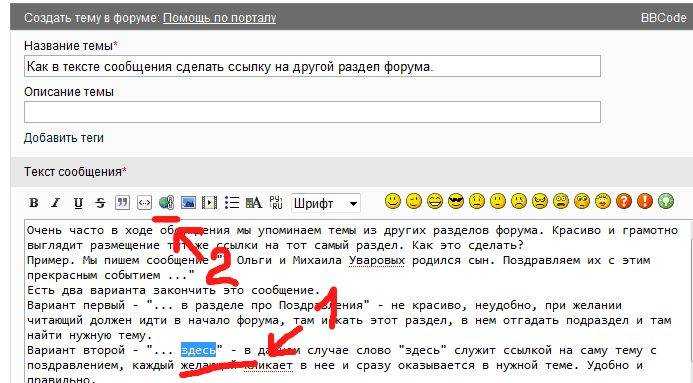 Cells
Cells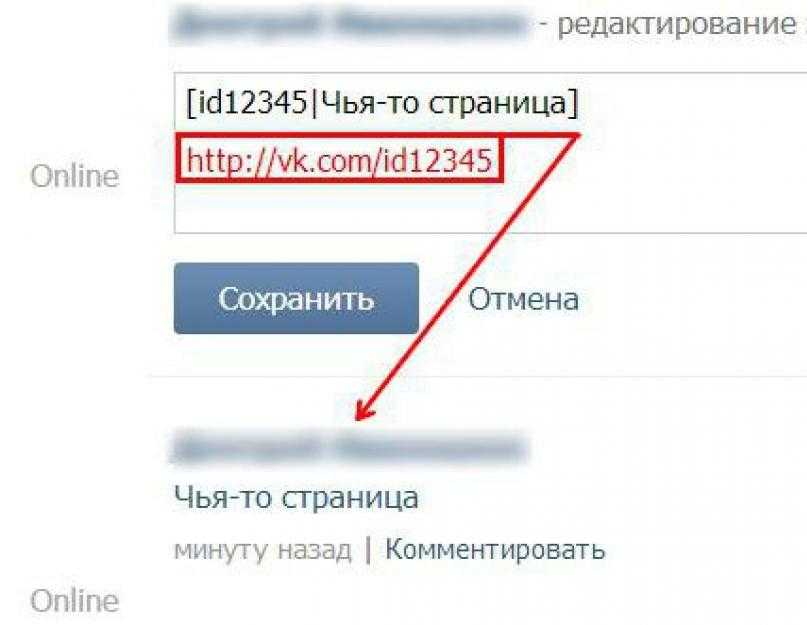 com/links , чтобы быть в курсе любых изменений ссылок в этой книге, которые привлекли наше внимание с момента последней печати, или свяжитесь со мной по телефону
com/links , чтобы быть в курсе любых изменений ссылок в этой книге, которые привлекли наше внимание с момента последней печати, или свяжитесь со мной по телефону